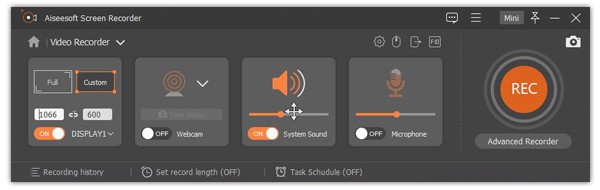Kik Messenger é um aplicativo móvel de mensagens instantâneas para dispositivos iOS e Android. Você pode enviar mensagens de texto, fotos, vídeos, emojis, GIFs, esboços, páginas da web e muito mais com o aplicativo Kik via Wi-Fi ou conexão de dados móveis. O recurso de privacidade do Kik permite que os usuários decidam se desejam adicionar contatos à lista de bate-papo ou não livremente.
No entanto, não há versão Kik para PC ou Mac. Se você quiser usar o Kik em um computador, faça o que os parágrafos a seguir indicam. Este artigo mostrará diferentes maneiras de baixar, inscrever-se, fazer login e usar o Kik Messenger na área de trabalho desde o início. Basta ler e conferir.
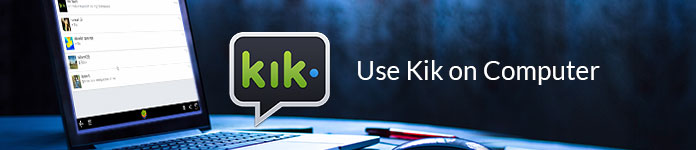
Existem dois métodos principais pelos quais você pode obter o Kik no seu computador Windows ou Mac. Bem, você pode instalar um emulador de Android para usar o Kik para Android no desktop. Também é possível usar o Kik para PC online sem download. Basta escolher o método que você gosta para obter o aplicativo Kik Messenger no seu computador.
Passo 1Baixe um aplicativo de emulador Android primeiro, como Bluestacks, Leapdroid, Genymotion, Andyroid e muito mais.
Passo 2Instale o Bluestacks no seu computador também.
Passo 3Pesquise por "Kik Mensageiro". Quando vir o aplicativo Kik Messenger, clique em "Instalar" para baixar o Kik no Windows 10/8/7.
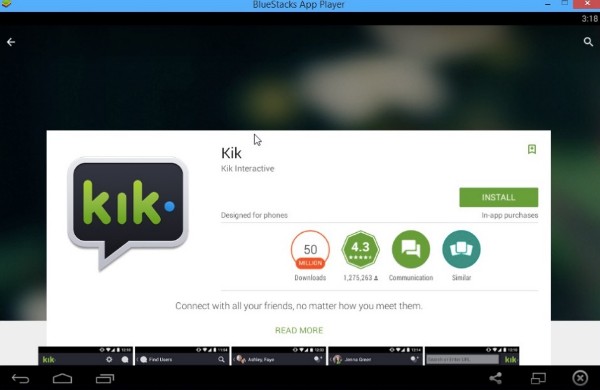
Passo 1Abra a Google Chrome Web Store visitando https://chrome.google.com/webstore/category/extensions.
Passo 2Digite "Extensão do Chrome para Kik" ou itens semelhantes na barra de pesquisa.
Passo 3Encontre o serviço online Kik mais relevante.
Passo 4Clique em "Adicionar ao Chrome" e "Adicionar extensão" para obter a extensão de desktop Kik.
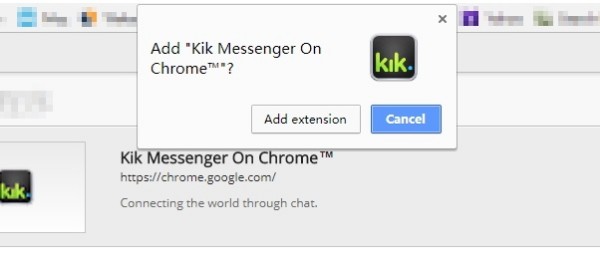
Se você é novo no Kik Messenger, precisa registrar uma nova conta Kik. Como você emulou o sistema Android em seu computador, você pode se cadastrar e entrar no Kik diretamente no PC.
Esta seção mostrará o login do computador Kik com Bluestacks como exemplo. Se você deseja fazer login no Kik para PC sem Bluestacks, pode usar outros aplicativos emuladores do Android.
Passo 1Escolha "Registrar" na página de configuração do Kik.
Passo 2Preencha as informações necessárias para criar uma conta Kik.
Passo 3Verifique Kik no computador da confirmação.
Passo 4Faça login na conta Kik com seu nome de usuário e senha.
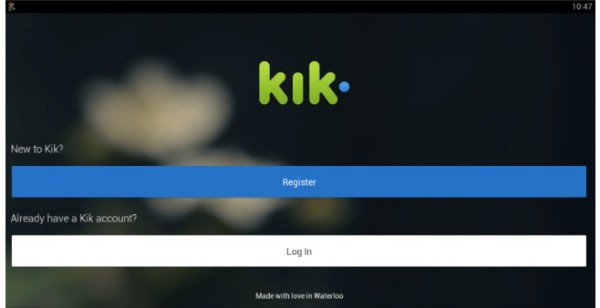
Depois de instalar o Kik no laptop, você pode iniciar conversas por vídeo ou em grupo com seus amigos via Kik. Bem, aqui estão algumas etapas que você precisa seguir para usar o Kik em um computador com sucesso.
Passo 1Ignorar a correspondência do catálogo de endereços
Escolha "Agora não" no canto superior direito da página "Encontre seus amigos". Caso contrário, seus contatos telefônicos serão carregados no Kik Messenger. Posteriormente, clique em "Tenho certeza" para confirmar esta operação. Na página Configurações do Kik, você pode definir a foto de fundo, carregar seu avatar Kik, obter seu código Kik e gerenciar outras preferências.
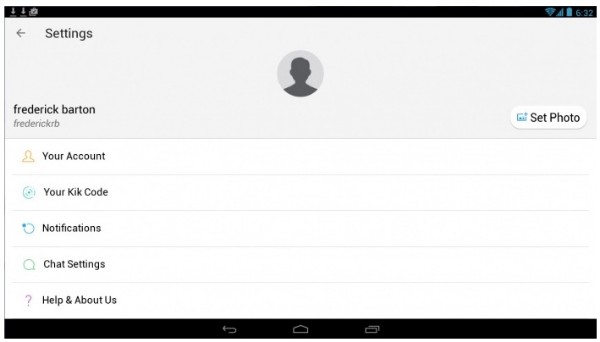
Passo 2Convide amigos para Kik em um computador
Você pode convidar um contato telefônico para o kik Messenger facilmente. Clique em "+" no canto superior direito primeiro. Escolha a opção "Encontrar pessoas". Pesquise essa pessoa por nome ou nome de usuário. Em seguida, escolha "Convidar" para adicionar ao Kik. Além disso, você pode enviar os convites Kik por e-mail, mensagens de texto e outras contas de mídia social.
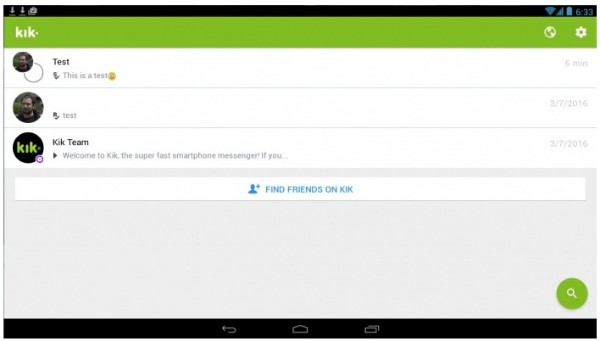
Passo 3Criar um grupo Kik
Como você se conectou ao Kik no computador, pode enviar mensagens de texto para seu amigo com o Kik no desktop. Escolha "Encontrar um grupo" para encontrar grupos de bate-papo públicos com os mesmos interesses no Kik. Se você estiver interessado em determinado grupo, clique em "Participar do grupo público" para adicionar e conversar. Além disso, você também pode iniciar seu grupo Kik no computador. Basta clicar nas opções "Pesquisar" e "Criar um Grupo". Defina o nome do grupo Kik que você gosta. Mais tarde, você pode iniciar um novo grupo.
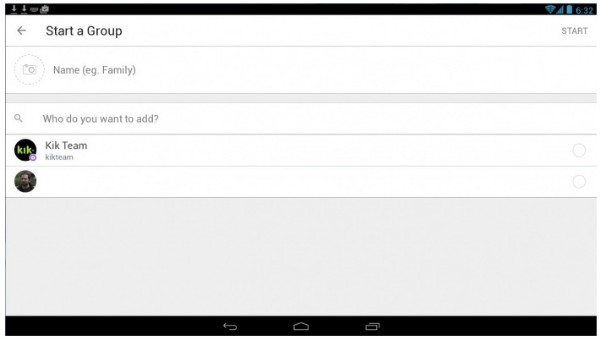
Aiseesoft Screen Recorder é o poderoso Kik gravador de tela para usuários de Windows e Mac. Ao usar o Kik em seu computador, você pode gravar todas as atividades do Kik sem atrasos. Outros não receberão a notificação. Além disso, você pode pausar e retomar a gravação do Kik sem limites de tempo.